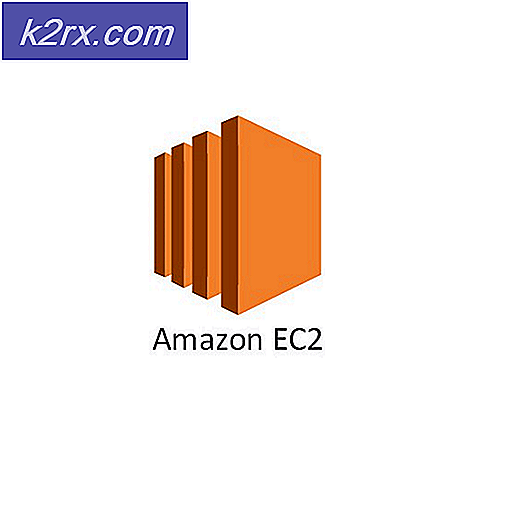Fix: Aplikasi Inang Telah Berhenti Bekerja
Aplikasi Host telah berhenti kesalahan kerja sering datang untuk pengguna saat menjalankan Pusat Kontrol Katalis. Sebagian besar waktu, kesalahan ini datang karena driver usang tetapi kadang-kadang juga datang sebagai akibat dari aplikasi tidak dapat mengakses file dan / atau folder yang diperlukan untuk menjalankannya. Kami telah menyebutkan dua metode berbeda untuk menyelesaikan kesalahan / masalah ini. Baca terus.
Metode 1: Perbarui Driver GPU Anda dan Unduh versi terbaru dari Pusat Kontrol Katalis
Buka tautan ini dan temukan driver terbaru untuk GPU Anda, ikuti petunjuk di layar.
Setelah diunduh, klik dua kali untuk menginstal sambil mengikuti instruksi sederhana di layar.
Setelah terinstal, reboot.
Ini harus memperbaiki masalah untuk Anda. Jika tidak, Anda dapat mengikuti metode lain yang telah kami tulis di bawah ini:
Metode 2: Perlihatkan File AppData
Alasan lain untuk kesalahan ini terjadi adalah karena beberapa malware menyembunyikan file sistem penting Anda. Beberapa pengguna melaporkan bahwa malware Vista Recovery Center menjadi penyebab masalah ini pada sistem operasi Windows Vista mereka. Jika Anda menginstalnya juga, cukup menghapusnya tidak akan menyelesaikan masalah. File-file yang disembunyikannya masih akan disembunyikan. Dalam kasus pusat kendali Katalis, folder ini ada di C: \ Users \ Nama pengguna Anda di sini \ folder berisi direktori dengan nama AppData yang berisi file yang perlu pusat kontrol Katalis agar berfungsi. Ketika disembunyikan, aplikasi tidak dapat menemukannya dan karenanya malfungsi. Untuk memperbaiki masalah ini, ikuti langkah-langkah berikut:
TIP PRO: Jika masalahnya ada pada komputer Anda atau laptop / notebook, Anda harus mencoba menggunakan Perangkat Lunak Reimage Plus yang dapat memindai repositori dan mengganti file yang rusak dan hilang. Ini berfungsi dalam banyak kasus, di mana masalah ini berasal karena sistem yang rusak. Anda dapat mengunduh Reimage Plus dengan Mengklik di SiniPegang Kunci Windows dan Tekan R. Ketik % appdata% dan Klik OK. Jelajahi ke AppData Folder -> Lokal
Pindah ke tab Tampilan dan pastikan Tampilkan file dan folder tersembunyi dicentang di bawah bagian file dan folder Tersembunyi .
Untuk Windows Vista / 7: Tekan tombol ALT dan pilih Tools -> Folder Options
Untuk Windows 8/10: View -> Options -> Ganti Folder dan Opsi Pencarian -> Lihat Tab
Sekarang kembali ke jendela explorer dan cari folder bernama ATI. Klik kanan padanya dan pilih Properties.
Di bagian Atribut, Anda akan melihat kotak centang di belakang Tersembunyi. Saat ini harus diperiksa, hapus centang dengan mengkliknya.
Klik Terapkan.
Restart PC Anda dan coba jalankan aplikasi lagi.
TIP PRO: Jika masalahnya ada pada komputer Anda atau laptop / notebook, Anda harus mencoba menggunakan Perangkat Lunak Reimage Plus yang dapat memindai repositori dan mengganti file yang rusak dan hilang. Ini berfungsi dalam banyak kasus, di mana masalah ini berasal karena sistem yang rusak. Anda dapat mengunduh Reimage Plus dengan Mengklik di Sini